

Para a criação de publicações no feed ou no Stories, é essencial saber como ativar a câmera do Instagram. Quando você utiliza o aplicativo pela primeira vez, uma janela é exibida pedindo o acesso à câmera e ao microfone. E caso você não conceda essa permissão, não será possível abrir a câmera pela rede social.
Ou seja, se a câmera do Instagram não abrir, o problema poderá ser resolvido indo diretamente nas configurações do seu aparelho celular. Aprenda neste conteúdo como ativar a câmera do Instagram pelo seu Android.
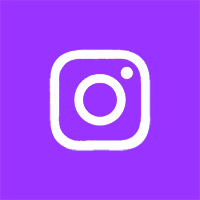
Passo 1: Vá até as configurações do Android e selecione a aba “Aplicativos”;
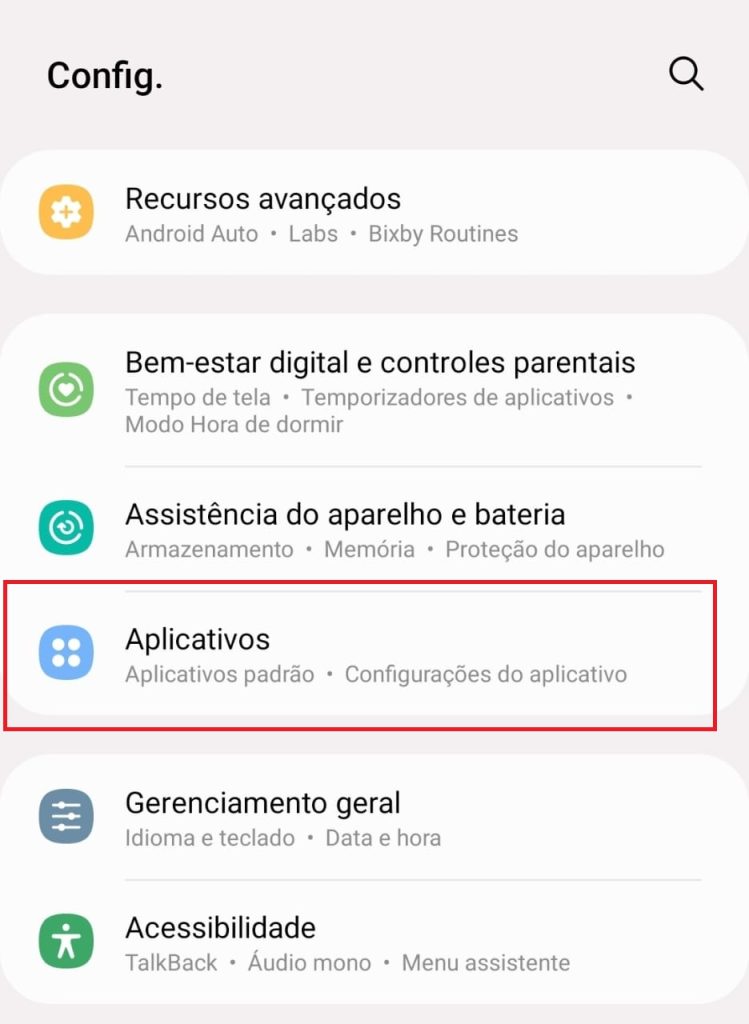
Passo 2: Após isso, localize o Instagram e toque para abrir mais opções;
Passo 3: Na próxima tela, selecione a aba “Permissões”;
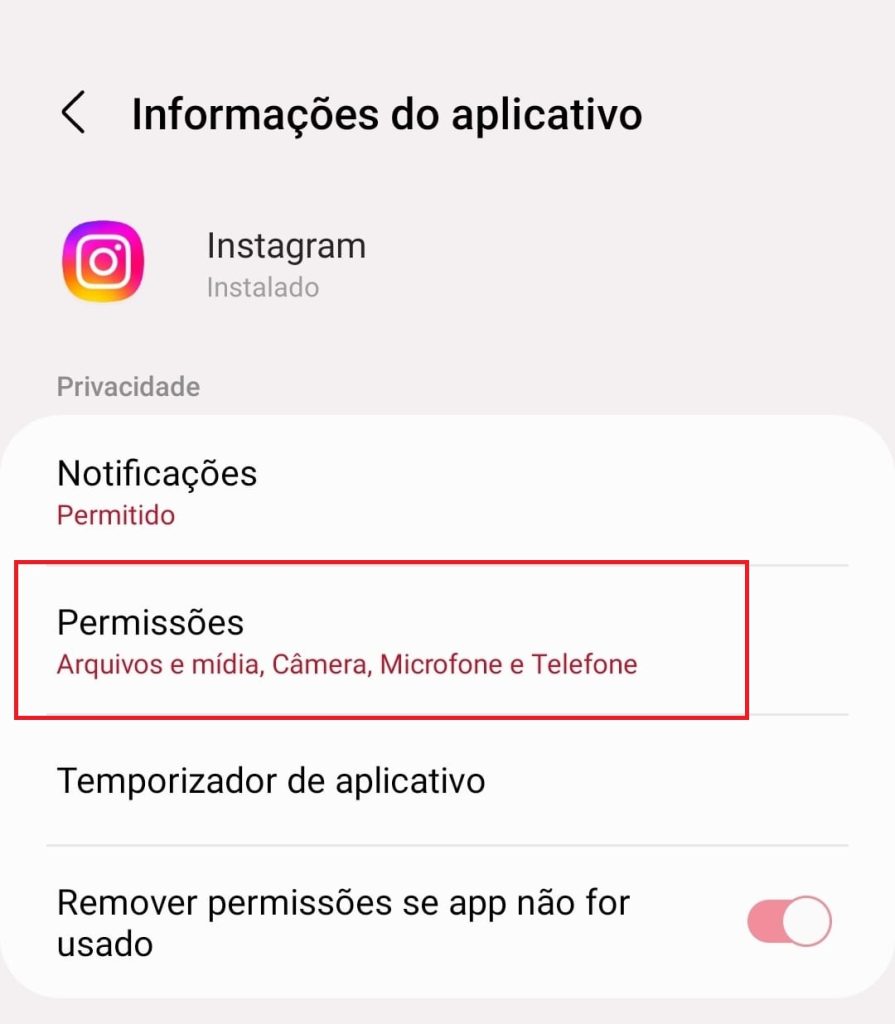
Passo 4: Seu Android mostrará todos os acessos concedidos às ferramentas do sistema. Toque na opção “Câmera”;
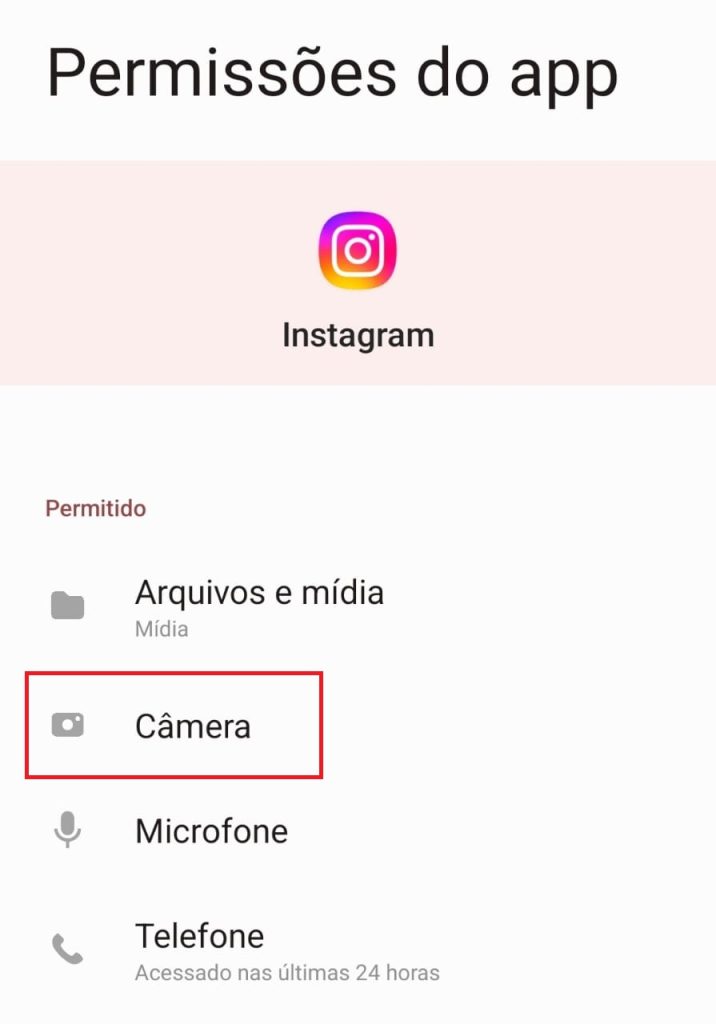
Passo 5: Para finalizar, permita o acesso do aplicativo à sua câmera durante o uso.
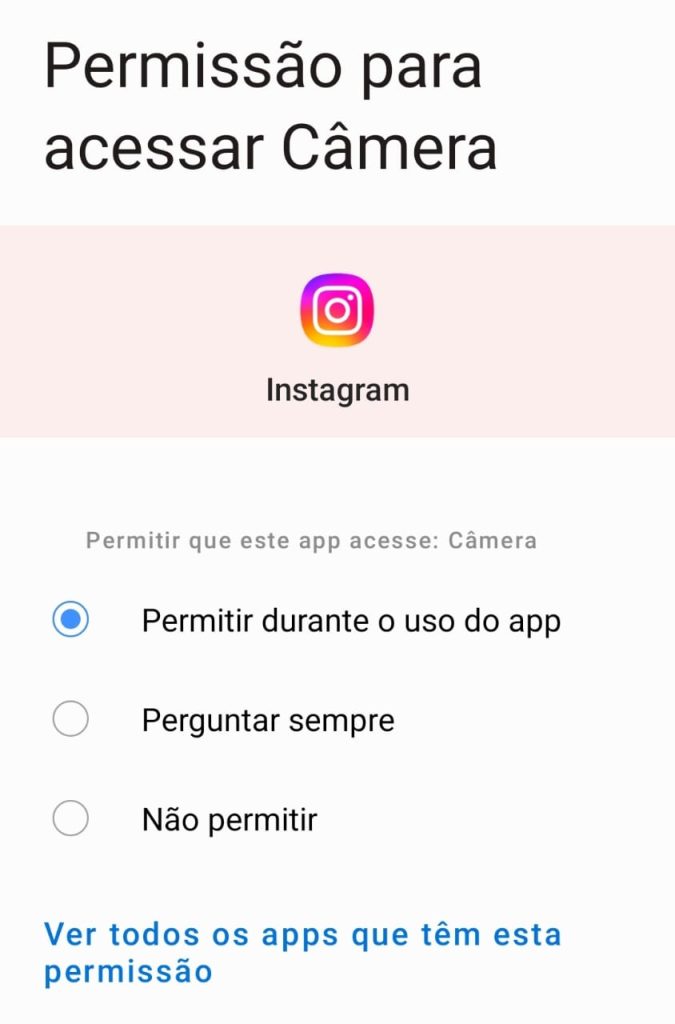
Liberar o acesso nas configurações em algumas situações, pode não ser o suficiente. Em modelos mais antigos, por exemplo, a câmera desativada do celular pode apontar problemas de espaço de armazenamento. Nesse caso, é recomendável que o usuário reinstale o aplicativo para liberar espaço na memória do seu aparelho e até mesmo que instale o Instagram Lite, que é uma versão mais leve do aplicativo disponível para Android.
Os erros da câmera também podem estar relacionados a bugs e problemas no aplicativo. Se o problema para ativar a câmera persistir, você deve reinstalar o Instagram no seu aparelho ou limpe o cache do aplicativo.
Quando o Instagram não atualiza o feed pode ser por erros no aplicativo. Você pode tentar desligar e ligar seu celular, desinstalar e instalar novamente o seu aplicativo e confirmar se a versão instalada é a mais atualizada.
Na borda esquerda da tela do seu aplicativo, deslize para a direita para abrir o menu. Você também pode clicar no nome do modo de exibição na parte superior da tela (como Rolo de câmera). Clique no modo de exibição desejado: Rolo da câmera: veja apenas fotos e vídeos capturados em seu telefone.
Na seção “Câmera” você deve escolher se deseja que o aplicativo salve as suas fotos compartilhadas. Para isso, basta clicar na chave seletora à direita para ativar ou desativar a função. Caso você opte por ativar, vale ressaltar que a memória de seu smartphone pode ficar cheia mais rápido, especialmente se você costuma postar muitos Stories.
Caso algum usuário não apareça nas suas buscas (seja na versão do aplicativo ou web), é possível que seu perfil esteja bloqueado por parte dele. Um usuário bloqueado não consegue ver perfil, posts e nem Stories de quem o bloqueou.
Caso você tenha dúvidas de como funciona o processo de adicionar fotos no Instagram, é importante que se atente as dimensões aceitas pela plataforma, conforme abaixo:
Agora vamos ao passo a passo para adicionar fotos no Instagram em cada uma de suas modalidades dentro da rede social:
Passo 1: Toque no símbolo de “+” no canto esquerdo superior;
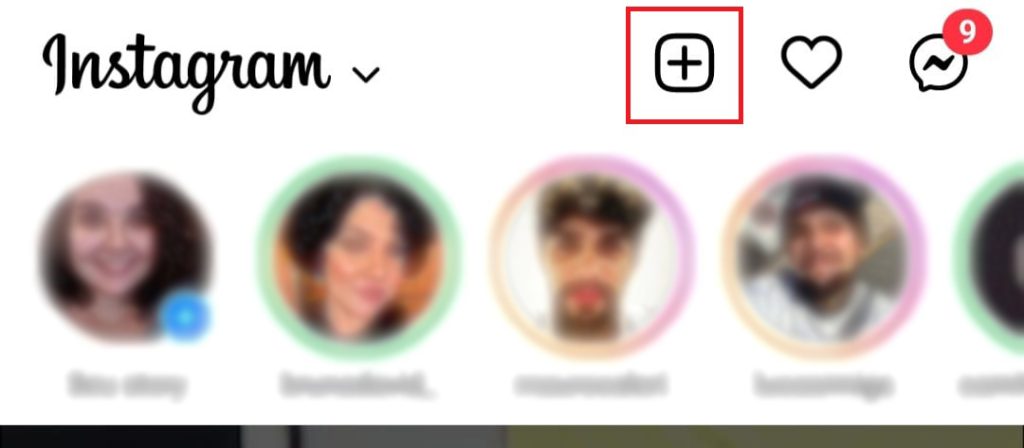
Passo 2: Clique em “Publicação”, escolha uma ou várias fotos e avance;
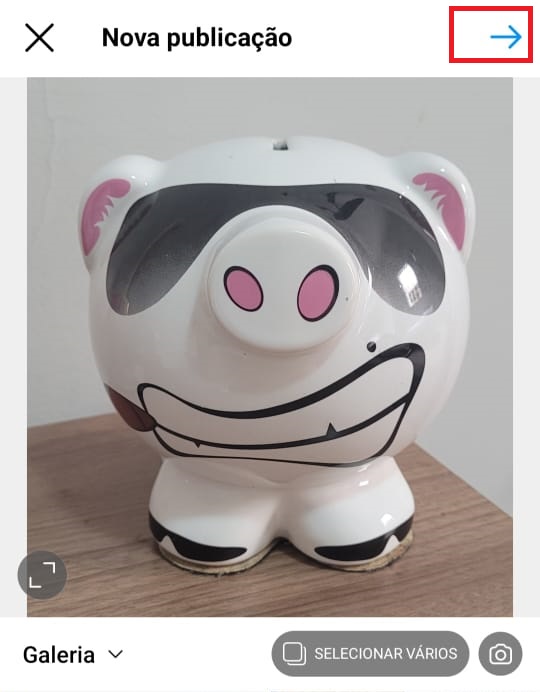
Passo 3: Insira filtros e edite, em seguida toque no ícone de seta acima;
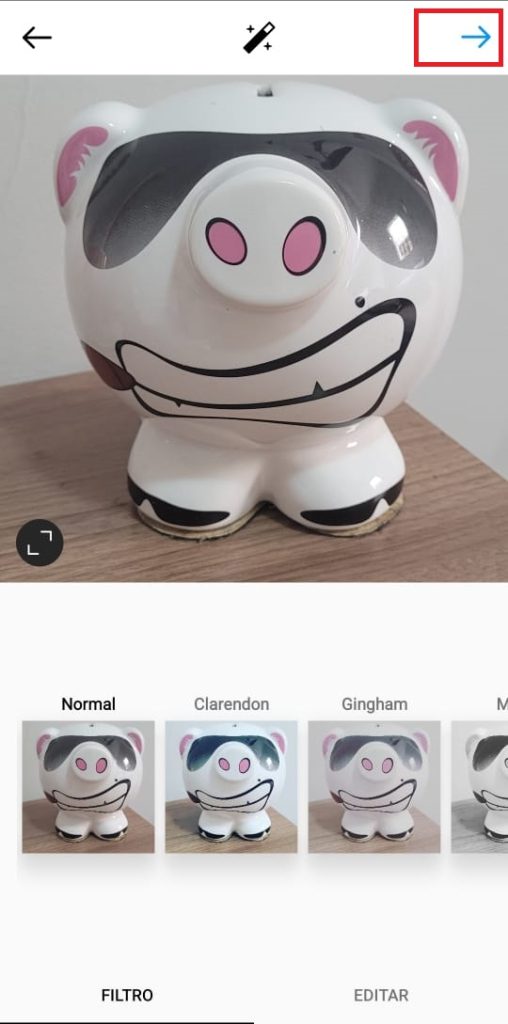
Passo 4: Para finalizar, é possível adicionar localização, marcar pessoas, etc.
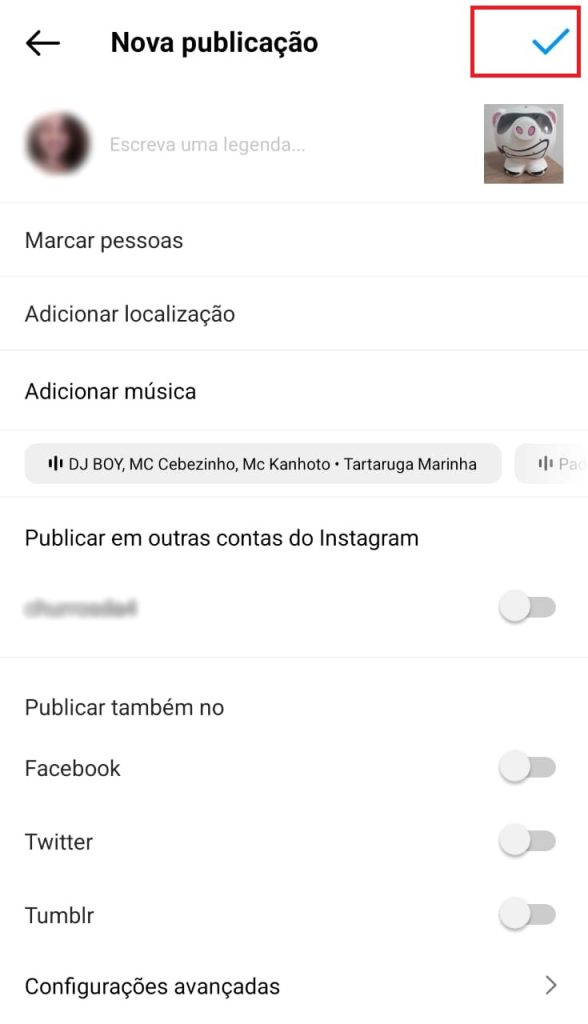
Passo 1: Toque no símbolo de “+” no canto esquerdo superior;
Passo 2: Escolha dessa vez Story;
Passo 3: Na “Galeria”, selecione as fotos desejadas;
Passo 4: Insira texto, figurinhas ou filtros e toque em “Seu Story”.

Passo 1: Acesse o Instagram pela web, abra sua conta, clique no ícone de “+” à esquerda da tela;
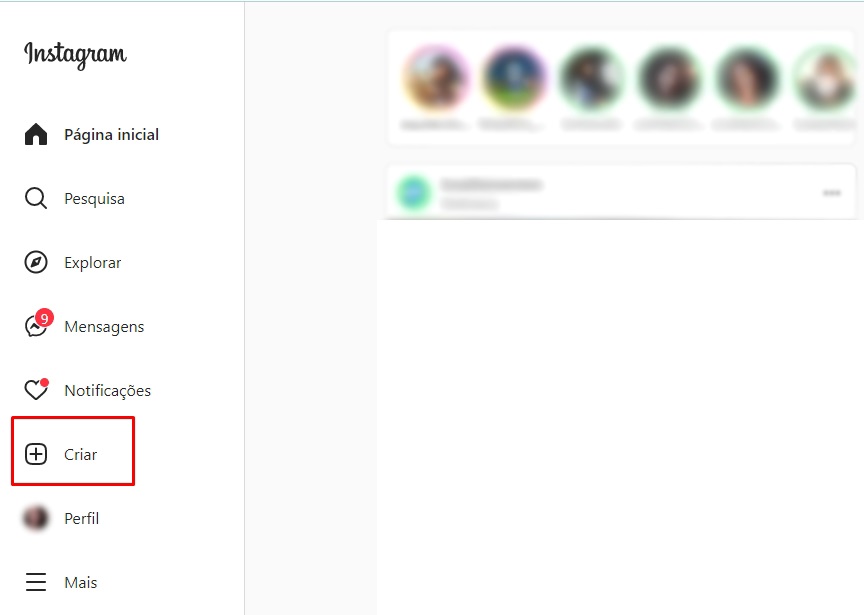
Passo 2: Arraste ou selecione as imagens do seu computador;
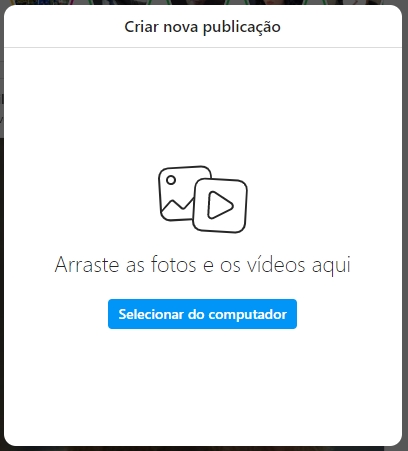
Passo 3: Recorte como desejar e clique em “Avançar”;

Passo 4: Adicione filtros e faça os ajustes necessários e prossiga;
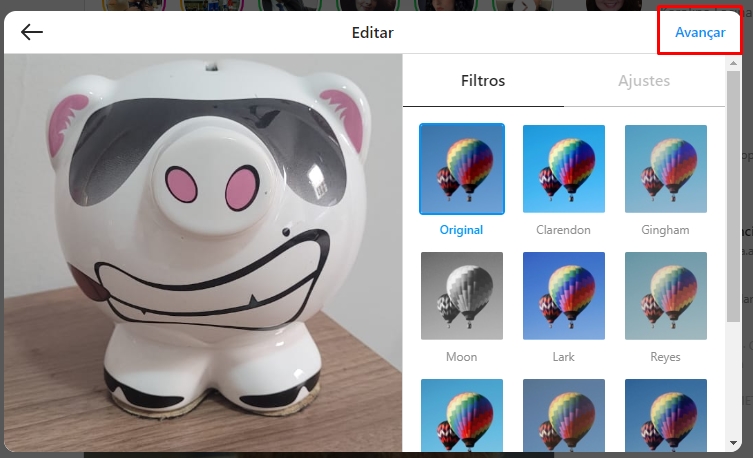
Passo 5: Escreva a legenda que preferir, assim como a localização e clique em “Compartilhar”.

Também é possível adicionar efeitos da câmera ao seus stories e vídeos do Reels.
Confira abaixo:
Passo 1: Toque em “+” no canto superior esquerdo da tela e selecione Story ou deslize para a direita em qualquer local do feed;
Passo 2: Role a tela até Story na parte inferior;
Passo 3: Deslize o dedo para a esquerda na parte inferior da tela e selecione um efeito. Para ver efeitos de criadores de conteúdo independentes, deslize o dedo para a esquerda até o final e toque no ícone de lupa;
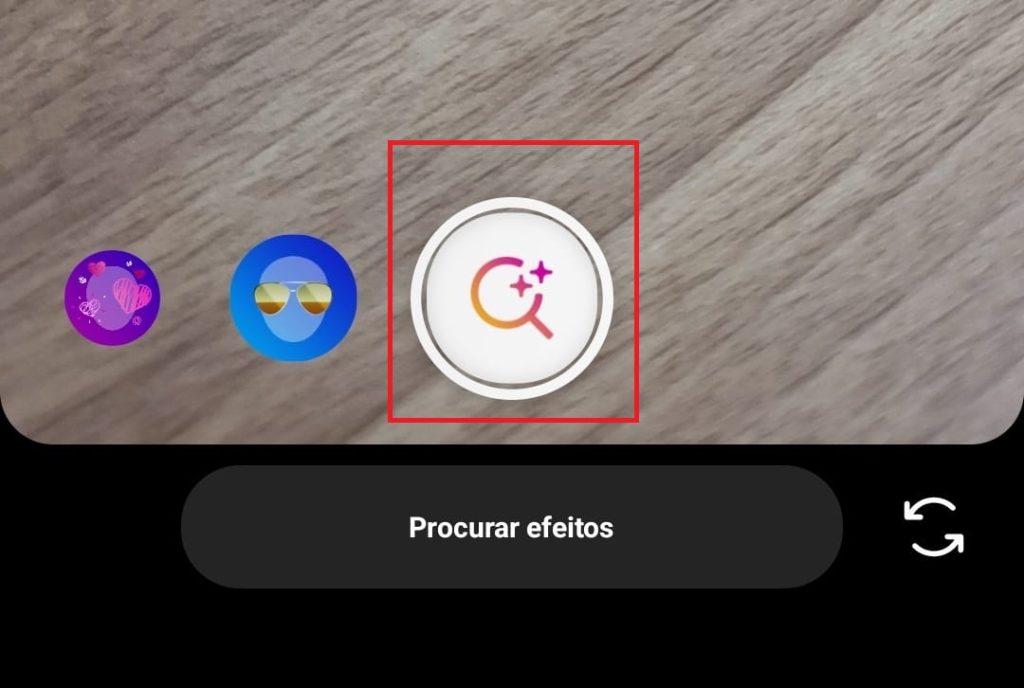
Passo 4: Toque para tirar uma foto ou toque e segure para gravar um vídeo. Ao usar a câmera frontal ou traseira, o efeito escolhido aparecerá automaticamente no rosto da pessoa mais próxima.
Passo 1: Toque em no canto superior esquerdo da tela e selecione “Vídeo do Reels” ou deslize para a direita em qualquer local do feed.
Passo 2: Role a tela até “Reels” na parte inferior;
Passo 3: Toque no ícone de efeitos para navegar pelos efeitos e selecione um deles;
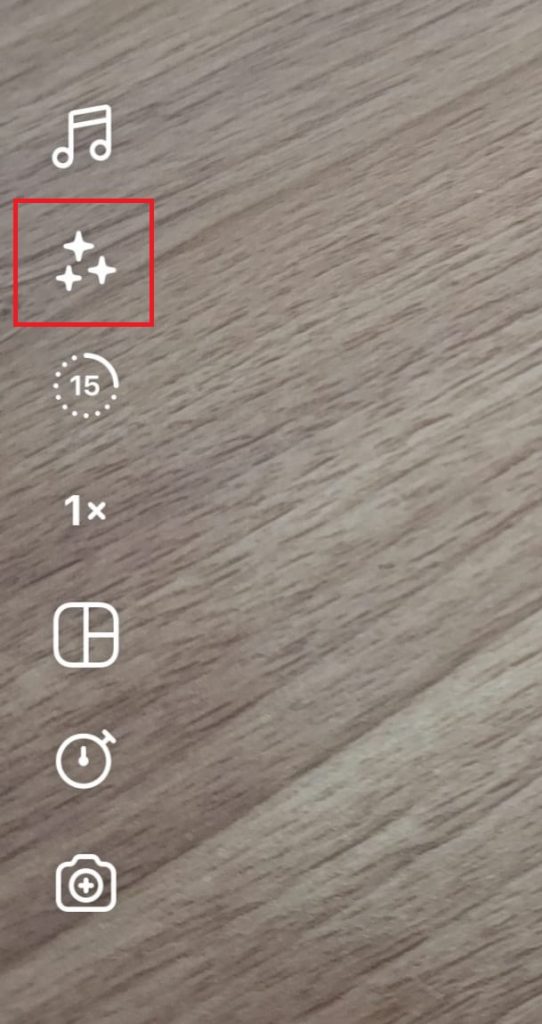
Passo 4: Toque na visualização da sua câmera e continue gravando o seu vídeo.
No conteúdo de hoje ensinamos como ativar a câmera do Instagram, além de dar algumas dicas para adicionar fotos na rede social, aproveitando alguns de seus recursos. Para ficar completamente informado(a) sobre as funcionalidades do Instagram e das outras redes sociais, continue acompanhando o blog Positivo do Seu Jeito.